Qué es OBS: descubre sus funciones, complementos, guías, pros y contras
OBS Studio es uno de los programas fuera de línea que puedes usar para grabar y más. Sin embargo, algunos usuarios no tienen idea sobre el programa. Además, no saben de lo que es capaz el programa. En ese caso, si se encuentra entre los usuarios que aún no han encontrado y utilizado OBS Studio, esta es su oportunidad. En esta publicación, descubrirá una revisión completa de OBS Studio. Aprenderás su definición, función, complementos, ventajas y desventajas, guías y más. De esta manera, usted puede aprender todo sobre el programa. Además, después de descubrir todo sobre el programa, hay aprendizajes adicionales que puede obtener. El puesto también proporcionará la mejor alternativa para OBS Studio. Con eso, tendrás otro programa para usar por alguna razón. Comience a leer la publicación para descubrir todo lo relacionado con dicha discusión.
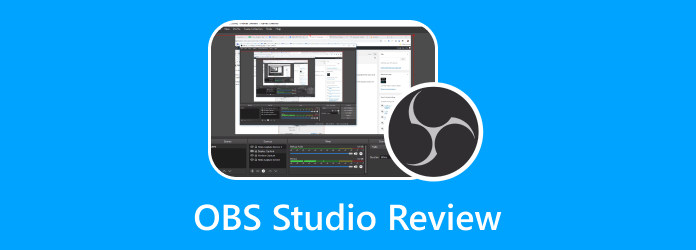
Parte 1. ¿Qué es OBS Studio?
El Proyecto OBS creó OBS Studio, una aplicación gratuita de grabación de pantalla de código abierto. Puede grabar videos desde su pantalla y tomar fotografías fijas desde su pantalla. De esta manera, OBS es un gran programa en el mercado. Además, este software gratuito atrae a muchos productores de video experimentados. Tiene una inmensa curva de aprendizaje para los nuevos usuarios. Las herramientas básicas de edición de video se incluyen con OBS Studio. Sin instalar un programa de terceros, puede cambiar entre escenas y combinar sonidos de muchas fuentes. Además, la corrección de color es una opción. Además, puede editar sus escenas en modo estudio antes de publicarlas. Este programa está diseñado para transmisión en vivo en lugar de edición de video.

Además, OBS funciona admirablemente pero es un programa pequeño. Es una solución decente para usuarios con computadoras antiguas y potentes. Es porque podría consumir más recursos. Beneficia a los usuarios con muchas tareas que operan simultáneamente, como los streamers. Esto es especialmente cierto si transmite en vivo en canales de redes sociales mientras ejecuta muchos juegos. Además, OBS Studio ofrece una calidad de audio y video decente. Para muchos streamers, la mejor resolución que puede grabar es 1080p. Pero deberá elegir una aplicación diferente para aumentar la calidad de salida de su video a 4K. La calidad de audio preestablecida no es la mejor. Pero, al cambiar la configuración de audio, puede cambiar su tasa de bits de audio a 320. Hay más cosas que puede aprender sobre OBS Studio. Para saber más, lee la otra parte de este post.
Compatibilidad: Windows, Mac, Linux
Parte 2. Funciones clave de OBS Studio
¿Quieres descubrir todas las capacidades de OBS Studio? Si es así, le proporcionaremos todas las funciones que puede experimentar con OBS Studio.
- • El programa permite a los usuarios transmitir en varias plataformas de redes sociales.
- • Puede grabar juegos, pantallas, cámaras web y otras fuentes.
- • Proporciona un número ilimitado de fuentes y escenas.
- • El programa ofrece teclas de acceso directo personalizables. Puede iniciar o detener la grabación, silenciar el audio, ocultar cualquier fuente de video, cambiar entre escenas, etc.
- • El OBS Studio permite hasta dos fuentes de audio durante la grabación. El mezclador de audio permite a los usuarios personalizar la configuración y los niveles de la fuente al editar un video grabado.
Parte 3. Complementos OBS de uso común
1. Complemento OBS.Live de StreamElements
Todos somos conscientes de que cada transmisor tiene muchas cosas que necesita rastrear mientras transmite. En ese caso, se creó el complemento OBS.Live de StreamElelements para ayudar a personalizar el aspecto de su OBS. De esta manera, puede ver todo lo que necesita durante la transmisión. Además, con la ayuda de este complemento, le resultará fácil realizar un seguimiento de cualquier aspecto de su transmisión. Además, el complemento puede ofrecer integración de chat, administración de alertas, un medidor de conteo de vistas y más.
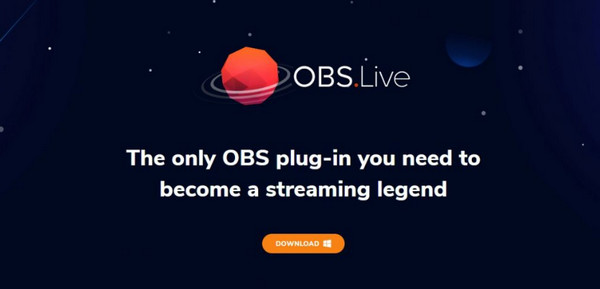
2. Complemento OWN3D Pro
Al transmitir, lo mejor que debe considerar es el diseño. Es uno de los aspectos más esenciales del canal. OWN3D desarrolló un complemento que ofrece elementos esenciales para la marca del canal. Cuando usa OBS, el complemento OWN3D Pro le permite acceder a más de 570 superposiciones. También proporciona diseños para que tu transmisión brille. Además, el complemento consta de etiquetas de transmisión preestablecidas, un chatbot y Twitch chat, lo que lo hace más útil para los usuarios.
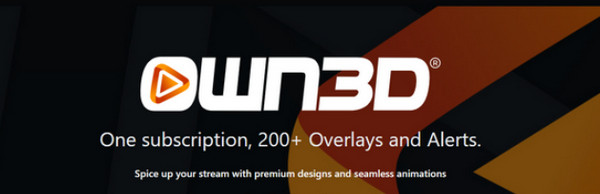
3. Complementos VST
Si desea transmitir con audio de alta calidad, VST Plugin es perfecto. También viene con varias funciones de control. Incluye compresión, control de ruido de fondo y ecualización de micrófono. Con este complemento, puede asegurarse de que su transmisión mejorará, especialmente cuando se trata de tener una excelente calidad de audio.

4. Conector web OBS
Este complemento permite que su OBS se comunique con software de terceros para cambiar transiciones, escenas y más. Además, puede usar OBS Websocket en dos programas. El primero es el Portal Táctil. Funciona con Mac, Windows, Android e iOS. También puede conectarlo con varias aplicaciones de transmisión. El segundo programa es Deckboard. Puede conectarse a aplicaciones y plataformas sin problemas.
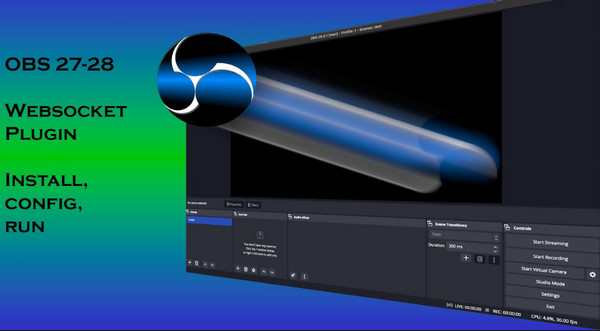
Parte 4. Guía fácil para usar OBS Studio
Si desea usar OBS Studio para grabar la pantalla de su computadora o el juego, siga el sencillo tutorial a continuación.
Paso 1Descargar OBS Studio en su dispositivo. Luego seleccione Ejecutar como administrador. Una vez hecho esto, inicie el programa en el dispositivo.
Paso 2Después de iniciar el programa, haga clic en el + icono en la parte inferior de la interfaz. Luego, seleccione el Captura de pantalla opción para ver la pantalla de su computadora.
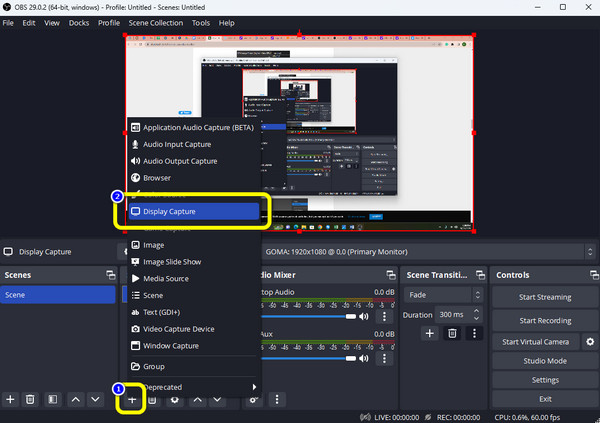
Paso 3Después de eso, haga clic derecho en el Captura de pantalla para ver más opciones. Luego, seleccione la opción Transformar y haga clic en Ajustar a la pantalla.
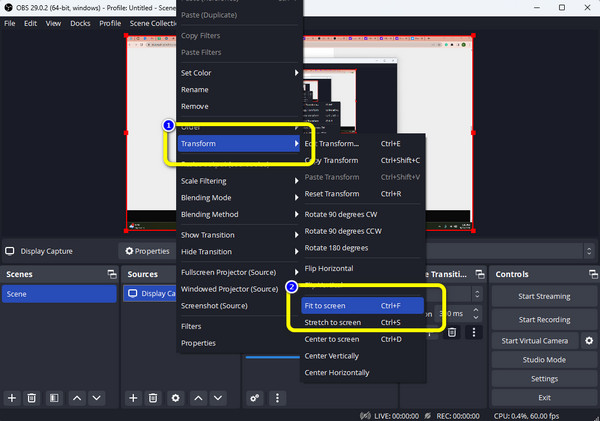
Paso 4Lo siguiente que debe verificar es el audio. Ve a la Mezclador de audio sección para comprobar si el deslizador de la barra es ajustable.
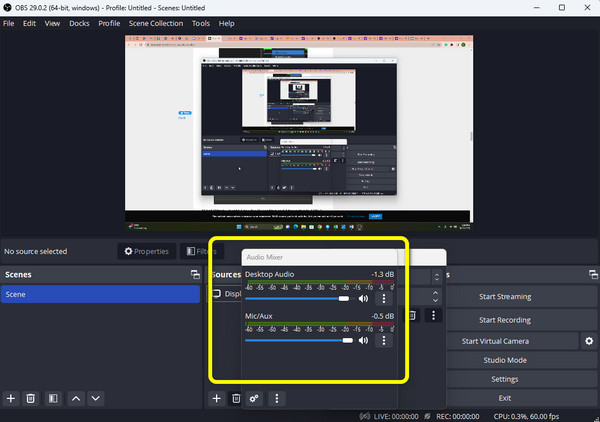
Paso 5Haga clic en el Iniciar grabación botón para grabar su juego o la pantalla de la computadora. Luego, cuando haya terminado de grabar, haga clic en el Detener grabación .
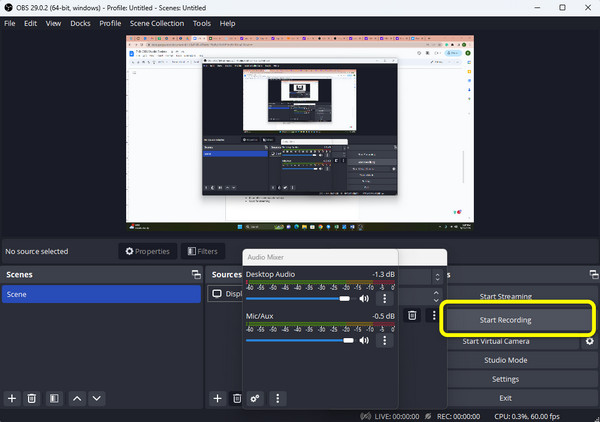
Parte 5. Pros y contras de OBS Studio
Pros:
- • El programa fuera de línea es fácil de descargar
- • Accesible para Windows, Mac y Linux.
- • Puede ofrecer teclas de acceso rápido personalizables.
- • Bueno para la transmisión.
- • Puede grabar videos y juegos.
- • Puede soportar varios filtros.
- • El programa puede proporcionar una buena calidad de video y audio.
Contras:
- • La interfaz del programa no es adecuada para principiantes.
- • OBS carece de herramientas de edición para mejorar videos.
Parte 6. Alternativa a OBS Studio
El uso de la transmisión en vivo se ha generalizado en los últimos años. Los creadores de todo el mundo buscan reseñas de Open Broadcaster Software (OBS). Pero la interfaz de usuario no es elegante y no es intuitiva. Carece de varias características esenciales de edición de video. En ese caso, la mejor alternativa a OBS Studio es Captura de pantalla Tipard. Esta herramienta fuera de línea es más fácil de operar y accesible para los sistemas operativos Windows y Mac. Además, su interfaz es intuitiva, haciéndola comprensible para los usuarios. Puedes hacer más cosas con este programa fuera de línea. Puedes usar esto como tu grabadora de juegos. También puede grabar un video con audio si lo necesita. Aparte de eso, puede modificar la pantalla según su tamaño preferido. Otra característica que puede encontrar al grabar es que puede tomar una captura de pantalla mientras graba. De esta forma, si desea capturar algunas escenas durante la grabación, puede hacerlo. Además de eso, también puede insertar texto durante el proceso de grabación. Es con la ayuda del ícono de la bolsa que puede ver en la interfaz.
Otra función que puede utilizar es su función de recorte. En la sección de vista previa, la herramienta le permite recortar su video según sus preferencias. Después de eso, ya puede guardar el resultado final. Además, Tipard Screen Capture es perfecto para todos los usuarios. No necesita que seas hábil o talentoso para utilizarlo. Entonces, si desea disfrutar más de su función completa, tal vez sea hora de que pruebe Tipard Screen Capture.
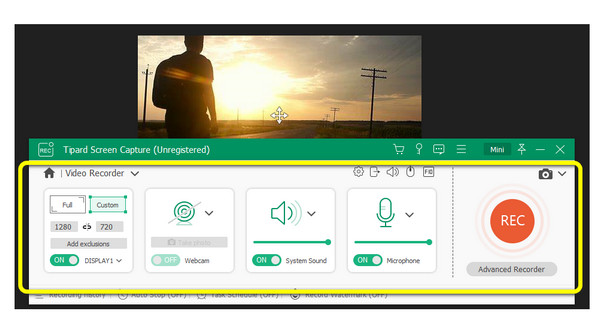
Lectura extendida:
Pasos para usar la grabación de pantalla de Quicktime con audio
Métodos para grabar un video en la computadora usando un gran software
Parte 7. Preguntas frecuentes sobre OBS Studio
¿Dónde guarda la grabación OBS?
Puedes ver el video grabado de donde guardas el programa OBS. Otra forma de ver la grabación es ir a la Archive menú de la interfaz principal de OBS. Luego, seleccione el Mostrar grabaciones opción. Después de eso, la carpeta de archivos con el video grabado aparecerá en la pantalla.
¿Por qué no funciona la captura de juegos OBS?
La razón es que la captura del Juego requiere permisos. Necesita permiso para registrar con éxito los datos visuales de su sistema. Algunas cuentas del sistema no necesitan permiso. Otros, sin embargo, quieren la aprobación de un administrador. Entonces, después del proceso de descarga, siempre ejecute OBS como administrador.
¿Es OBS Studio mejor que OBS Classic?
Por supuesto, sugerimos pasar a Studio. Studio tiene más funciones, eso explica por qué. Ofrece una función de soporte multiplataforma y una API mejorada si necesita usarla en OSX o Linux. El futuro pertenece a OBS Studio. Reemplazará a OBS Classic y será eliminado o descontinuado.
Conclusión
La información anterior es la revisión completa de OBS Studio. Aprenderás su definición, funciones, pros y contras. Además, puede obtener información sobre cómo grabar un video desde la pantalla de su computadora. Puede decir que OBS Studio es confiable. Sin embargo, su interfaz es confusa. De esta forma, a algunos usuarios, sobre todo a los principiantes, les resulta complicado. La publicación también presenta la mejor alternativa de OBS. Entonces, si quieres un programa con una interfaz intuitiva, usa Captura de pantalla Tipard.







